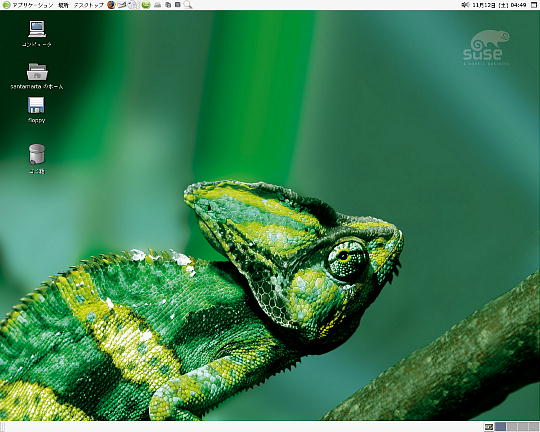SUSE Linux 10.0をインストールした時の手順。
SUSE Linux 10.0の入手
ダウンロードサイトからたどってISOイメージの配布ページに行く。 ここで、「ftp://ftp.novell.co.jp/ (Tokyo)」などの最寄りのミラーサイトを選んで、DVD版であれば「Eval DVD ISO image 32bit (3,6 GB)」などをダウンロード。 適宜MD5ハッシュ値をチェックする(Windows環境ではMD5コマンドなどが手軽で便利) ダウンロードしたISOイメージをDVDに焼いて、DVDドライブに入れたままPCを起動すればインストールが開始する。
インストール、基本設定
DVDドライブから起動すると、まずメニュー画面が表示される。 メニュー画面は英語のままになっているので、F2を押して日本語に変更する(ここではメニュー画面だけが日本語に変更される。 インストーラでも言語の設定がある。)

メニューから「インストール」を選択するとインストール開始となる。

この画面でESCを押すと、起動シーケンスの詳細を見ることが出来る。 しばらく待っているとインストーラが起動する。
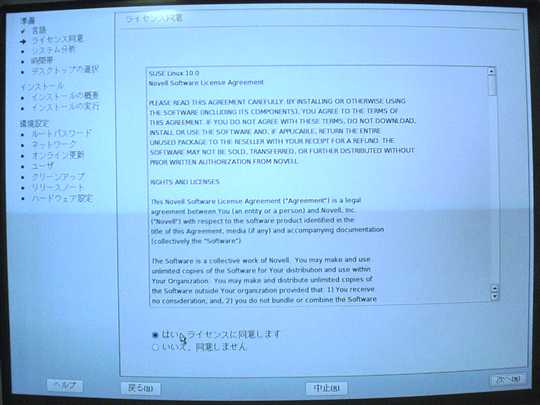
いきなり「ライセンス同意」を求められるので「同意する」にチェックして「次へ」

「インストールモード」が問われるので、新規インストールを選択して「次へ」

「時間とタイムゾーン」で適当に設定して「次へ」

「デスクトップの選択」でGnomeかKDE(またはその他)を選択して「次へ」。 「その他」にチェックを入れて「選択」をクリックすると、「最小限のグラフィカルシステム」と「テキストモード」の二種類を選択することができる。
インストール先、インストールするパッケージ、ブートローダの設定
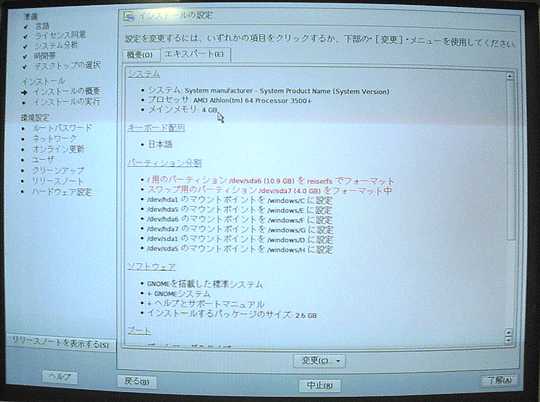
「インストールの設定」でインストール先や、パッケージなどに関する細かな設定を行う。 ここではエキスパートタブで詳細な設定を行う。
パーティション分割
この項目ではパーティションの分割設定とマウントポイントの設定を行う。 「パーティション」をクリックすると、最初に推奨設定が表示される。

ここでは「カスタムパーティション設定を作成」を選択して「次へ」。 (特に問題なければ、または良く分からなければ「推奨値を使用」にする)
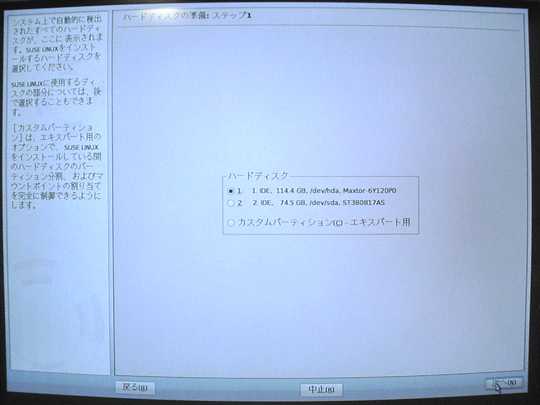
「ハードディスクの準備」で、カスタムパーティションを選択する。

ここでは、NTFSとしてフォーマットされている未使用の論理パーティション/dev/hda7(17.2G)を削除し、空いた領域に/boot(128MB)および、/(残りすべて、約17.1G)としてマウントするための論理パーティションを作成した。
参考までに、変更前と変更後のハードディスクとパーティションの構成は以下の通り。
[変更前]
+ /dev/hda ATA接続HDD (120GB)
|-- /dev/hda1 基本領域 (NTFS, 40GB)
`-+ /dev/hda2 拡張領域
|-- /dev/hda5 (NTFS, 40GB)
|-- /dev/hda6 (空き, 17.2GB)
`-- /dev/hda7 (空き, 17.2GB)
+ /dev/sda Serial ATA接続HDD (80GB)
|-- /dev/sda1 基本領域 (Windows XP, 29.8GB)
`-+ /dev/sda2 拡張領域
|-- /dev/sda5 (NTFS, 29.8GB)
|-- /dev/sda6 (Fedora Core 4 [ext3] /, 10.9GB)
`-- /dev/sda7 (Fedora Core 4 [swap], 4.01GB)
[変更後]
+ /dev/hda ATA接続HDD (120GB)
|-- /dev/hda1 基本領域 (NTFS, 40GB)
`-+ /dev/hda2 拡張領域
|-- /dev/hda5 (NTFS, 40GB)
|-- /dev/hda6 (空き, 17.2GB)
|-- /dev/hda7 (SUSE Linux 10.0 [Reiser] /boot, 133MB)
`-- /dev/hda8 (SUSE Linux 10.0 [Reiser] /, 17.1GB)
+ /dev/sda Serial ATA接続HDD (80GB)
|-- /dev/sda1 基本領域 (Windows XP, 29.8GB)
`-+ /dev/sda2 拡張領域
|-- /dev/sda5 (NTFS, 29.8GB)
|-- /dev/sda6 (Fedora Core 4 [ext3] /, 10.9GB)
`-- /dev/sda7 (Fedora Core 4 [swap], 4.01GB)
パーティションの作成・設定は以下のダイアログで行う。
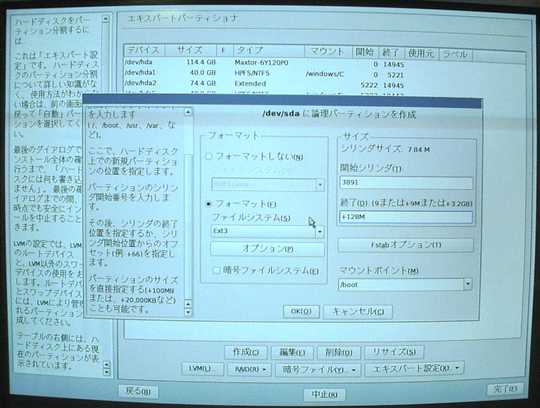
「フォーマット」でファイルシステムを設定、サイズでパーティションのサイズを設定する(「シリンダサイズ」の「終了」欄に+4GBなどを入力すればGBなどの単位でサイズを指定することが出来る。) 最後に、目的のマウントポイントを設定してOK。 今回設定した結果は以下の通り。

ソフトウェア
この項目ではインストールするソフトウェアパッケージの設定を行うことが出来る。 「ソフトウェア」をクリックすると次のダイアログが現れる。
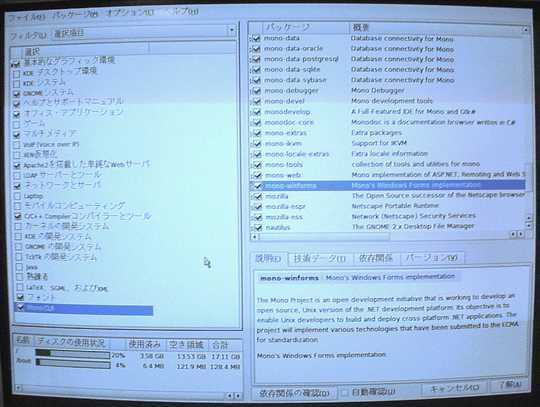
左のペインで、ソフトウェアのインストール有無の設定をグループ毎に行うことが出来る。 右上のペインでさらに細かく設定が出来る。 ちなみに、Novell製だけあってMonoというグループが用意されているので、Monoに関わるパッケージも簡単にインストールできる(ただし、バージョンは最新のものより若干古い)。
ブート
この項目ではブートローダの設定を行う。 「ブート」をクリックすると設定ダイアログが現れる。
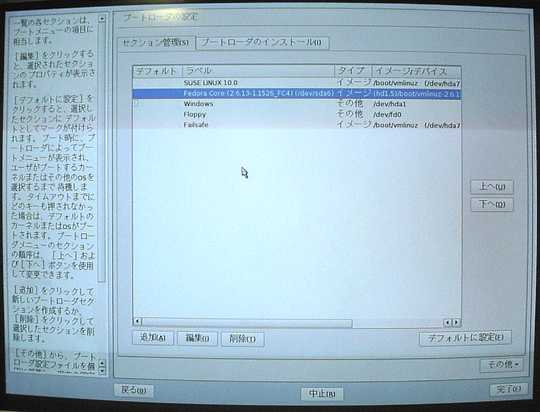
ここではGRUBを使用する設定を行う。 「セクション管理」の画面で設定を行う。 この画面で、既にインストール済みのWindows XPとFedora Coreが表示されていることを確認し、メニュー画面に表示される順番とデフォルトで起動するシステムをWindows XPに設定する。 それ以外には特に設定を行わない。
インストールの開始
すべてのインストール設定が終わったら「了解」をクリックしてインストールを開始する。
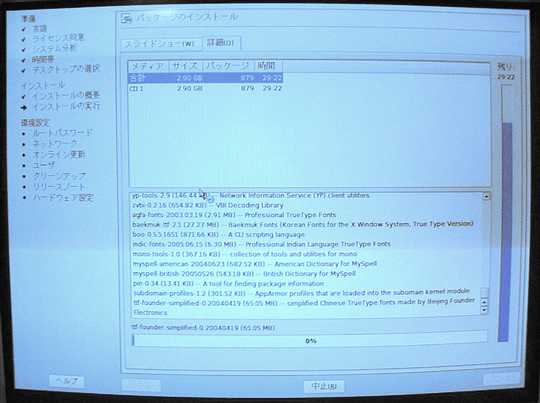
インストールが終わったら、DVD-ROMを抜いて再起動する。 特に問題が発生していなければ、GRUBが起動してブートメニューが現れる。

インストールの続きを行う必要があるので「SUSE LINUX 10.0」を選択してENTER。
引き続きダイアログに従ってrootのパスワード設定、ネットワーク設定を順に行っていく。 「インターネット接続のテスト実行」という画面でテストに成功すると、オンラインアップデートが可能かチェックを開始し、可能な場合は実施するか確認される。
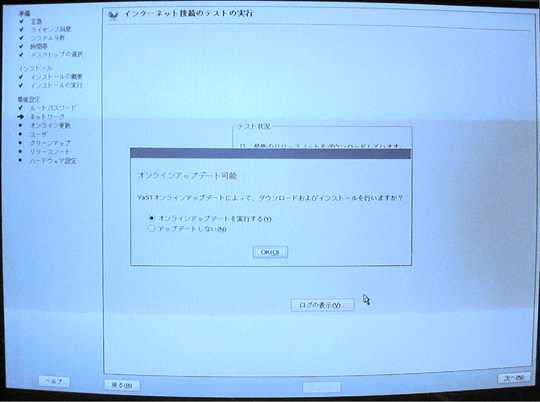
必要に応じてアップデートを行う。
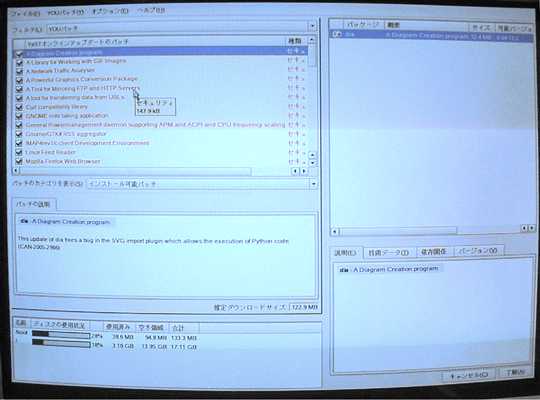
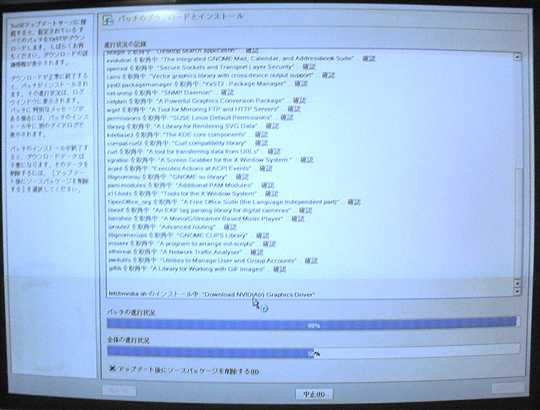
続いてユーザー設定、インストール一時ファイルのクリーンアップ、リリースノートの表示が行われる。 最後にハードウェア設定を行う。
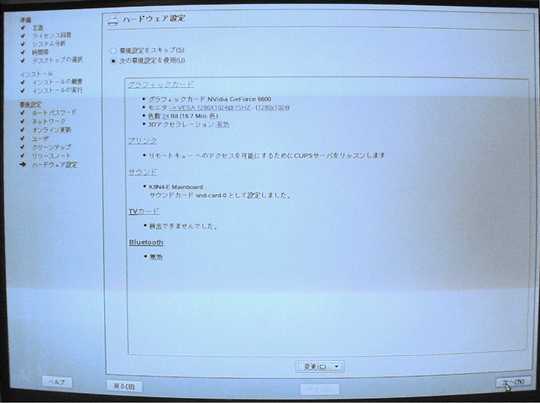
必要に応じて、ハードウェアの設定を行う。 特に支障が無ければ、先に進んで起動を確認した後で設定することも可能。 以上でインストール作業は終了し、SUSE Linux 10.0が起動する。